Sådan reposter du en historie på Instagram

Instagram lader dig dele kortvarigt og interaktivt indhold til dit publikum via Stories. Billeder, videoer, musik, afstemninger, quizzer, you name it kan alt sammen deles.
Google Chrome pop-up virus er en almindelig og frustrerende malware på Android-telefoner. Den mest almindelige årsag til denne virus er at downloade apps fra tredjeparter eller ukendte kilder, som indeholder malwaren. Det vigtigste er IKKE at trykke nogen steder på pop op-vinduet!
Hvis din telefon er inficeret, er det ikke verdens undergang. Der er et par metoder til at fjerne pop-up-virussen fra din Android, og vi starter med den, der mest sandsynligt virker – fjernelse af apps, du ikke har tillid til, ved hjælp af sikker tilstand.
Slet mistænkelige apps i Android
Det første skridt til at slippe af med en Google Chrome-virus på din Android er at fjerne tilladelser fra mistænkelige apps, før du genstarter din telefon i sikker tilstand. Dette forhindrer dem i at forårsage problemer, når din telefon genstartes.
Genstart i fejlsikret tilstand
Afinstaller mistænkelige apps
Bemærk : Den mest sandsynlige årsag til denne virus er apps, der er kommet fra tredjepartskilder i stedet for Play Butik. Se efter apps, du ikke kan huske at have installeret, eller som har mistænkelige navne. Hold også øje med apps, der ikke har noget navn, som forsøger at "gemme".
Bemærk : Sørg for at rulle gennem alle dine apps et par gange (især hvis du har flere sider med apps) og afinstaller alt mistænkeligt, der kan være årsag til malwaren.
Aktiver Play Protect
Play Protect er inkluderet i Play Butik og scanner din app, når du installerer en ny for at tjekke for malware. Den scanner også med jævne mellemrum din enhed for at tjekke for potentielt skadelige tredjepartsapplikationer.
Slå pop op-vinduer fra i Chrome
En anden måde at forhindre pop-ups på er at deaktivere pop-ups og omdirigeringer i Google Chrome.
Nulstil Google Chrome
Hvis ingen af ovenstående har virket, kan du prøve at nulstille Google Chrome til de oprindelige indstillinger. Dette fjerner Chromes cache, cookies, webstedsindstillinger og alle andre data, der er blevet gemt.
Brug et antivirus
Brug antivirussoftware for at forhindre Google Chrome-pop-up-virussen i at opstå igen. Ved at bruge en af de bedre Android-antivirus-apps vil du drastisk reducere risikoen for, at malware inficerer din telefon.
Et godt valg er Malwarebytes Free . Dette er en af de mest populære og velbrugte anti-malware apps til Android.
Udfør en fabriksindstilling på din telefon
Hvis ingen af ovenstående har fjernet malwaren fra din Android, skal du muligvis foretage en fabriksnulstilling. Sådan nulstiller du din telefon til dens oprindelige tilstand. Du vil gerne oprette en sikkerhedskopi af din telefons interne hukommelse, før du følger disse trin.
Bemærk: Hvis du laver en fabriksnulstilling, slettes alle data i telefonens interne hukommelse (men ikke SD-kortet), så sørg for at sikkerhedskopiere din telefon, før du nulstiller den. Lær mere om hårde versus bløde hviler .
Se, hvad du installerer
Forhåbentlig har metoderne i denne artikel hjulpet dig med at fjerne Google Chrome pop-up virus fra din Android. I fremtiden skal du undgå at installere tredjepartsapps, medmindre du kan bekræfte deres kilde eller troværdighed. Ved at holde dig til apps fra Play Butik har du en meget lavere chance for at støde på malware som Chrome pop-up virus.
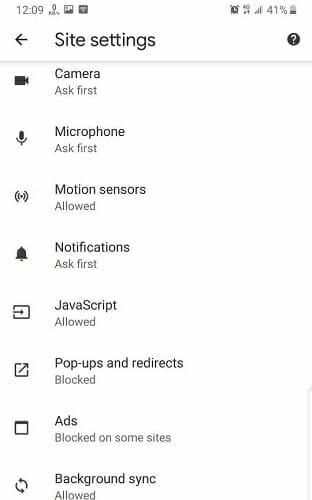
Hvis du ikke kan se indstillingen Tilladelse eller Underretning, betyder det, at webstedet ikke har meddelelser slået til. Det burde stoppe eventuelle irriterende annoncer eller pop op-meddelelser i Chrome.
Instagram lader dig dele kortvarigt og interaktivt indhold til dit publikum via Stories. Billeder, videoer, musik, afstemninger, quizzer, you name it kan alt sammen deles.
Din telefons batteri forringes med tiden. Og når den gør det, vil du opdage, at din telefon slukker, selvom batteriindikatoren siger, at du stadig har masser af juice tilbage.
Din Android-smartphone er i bund og grund en computer til generelle formål, hvilket betyder, at den ligesom en bærbar eller stationær pc bruger RAM (Random Access Memory) til at gøre din telefon i stand til at køre apps og gøre alt, hvad du har brug for. I disse dage kan du købe en Android-telefon med hukommelsesspecifikationer hvor som helst mellem 4 GB og 16 GB RAM, og der er ingen måde at opgradere den mængde fysisk RAM efter dit køb.
Placeringssporingsapps giver dig mulighed for at spore enhvers telefon. Det vil sige, hvis de installerer den samme app, som du gør, og giver dig tilladelse til at se deres placering.
Ikke mange mennesker kan lide at besvare telefonopkald, der kommer fra ukendte opkaldere. Måske gør det dig angst, eller måske vil du undgå risikoen for at tale med en telefonsælger eller besvare et robocall.
Uanset om du har en Android eller iPhone, er det utroligt frustrerende at være ude af stand til at foretage telefonopkald - det er hele pointen med at have en telefon. Desværre er der en række mulige årsager til, at du kan have opkaldsproblemer på din Android-smartphone.
Hvis du er en Chrome-bruger på en pc eller Mac, bruger du sandsynligvis allerede en række fantastiske Chrome-udvidelser, der udvider dens funktionalitet. Desværre har Chrome-brugere på Android ikke denne luksus, med udvidelser begrænset til desktopversionen af Chrome.
Android og iOS Facebook-apps fungerer ganske godt efter at være blevet revideret og udviklet i mange år. Dette er dog ikke de eneste valg, når det kommer til en berøringsoptimeret måde at få adgang til din Facebook-konto på.
Når du får fejlen "Beskedblokering er aktiv" på din Android eller Apple iPhone, vil du opdage, at du ikke kan sende din sms, uanset hvor mange gange du prøver. Der er et par faktorer, der forårsager dette problem, og vi viser dig, hvordan du løser dem, så du kan komme tilbage til at genoptage sms'er.
Android-telefoner er gode enheder til dem, der kan lide at have mange tilpasningsmuligheder og kontrol over deres enheders operativsystem. Din Android-enhed leveres med forudinstallerede og automatisk aktiverede funktioner, der sikrer din smartphones sikkerhed og funktionalitet.
Sletter din Android-telefons Wi-Fi konstant forbindelser. Find ud af, hvorfor Wi-Fi bliver ved med at afbryde forbindelsen, og hvad du kan gøre for at løse problemer med Wi-Fi-forbindelse på Android.
Med den seneste version af iOS har Apple aktiveret en ny funktion kaldet Two Factor Authentication. De havde tidligere aktiveret en funktion kaldet To-trinsbekræftelse, men det er ikke så robust eller så sikkert som den nye godkendelsesmetode.
Pop-ups er uønskede reklamer eller advarsler, der vises på din telefon, mens du ruller gennem websider eller bruger en app. Mens nogle pop-ups er harmløse, bruger hackere bedrageriske pop-ups som phishing-teknikker til at stjæle private oplysninger fra din enhed.
Får du fejlen "SIM ikke klargjort" eller "SIM ikke klargjort mm#2", når du indsætter et SIM-kort i din telefon. Læs denne artikel for at finde ud af, hvorfor du får denne fejlmeddelelse og 8 potentielle løsninger på problemet.
Ønsker du at opdatere apps på din Android-telefon. Det er en god ide.
Som standard gør Androids Forstyr ikke (DND) præcis, hvad du ville forvente, at den såkaldte funktion gør - uanset hvilken app, opkald, e-mail eller sms, der forsøger at finde dig, venter operativsystemet (OS) indtil du slår DND fra, før du viser og/eller afspiller og/eller vibrerer en notifikation. Men hvad nu hvis du forventer et vigtigt opkald eller måske venter på en kritisk betalingsmeddelelse fra PayPal.
Når du får en helt ny telefon ud af æsken, giver den dig altid en topydelse. Men dette kan være kortvarigt, når billeder, apps, filer og opdateringer akkumuleres og sviner systemressourcer.
Har nogensinde været i en situation, hvor du tager fejl af en andens telefon, der ringer for din, fordi den har den samme standard ringetone. Android tillader en masse tilpasning, og dette inkluderer muligheden for at ændre din ringetone.
Tilbage-knappen er en væsentlig funktion af enhver smartphone. Uanset om det er den dedikerede tilbage-knap i Android eller den kontekstfølsomme tilbage-knap i iOS, når de holder op med at virke, kan du finde dig selv fanget uden nogen vej tilbage til hvor du kom fra.
Når du køber et nyt SIM-kort, vil den unikke identifikator (dvs
Efter at have rootet din Android-telefon har du fuld systemadgang og kan køre mange typer apps, der kræver root-adgang.
Knapperne på din Android-telefon er ikke kun til at justere lydstyrken eller vække skærmen. Med et par enkle justeringer kan de blive genveje til at tage et hurtigt billede, springe sange over, starte apps eller endda aktivere nødfunktioner.
Hvis du har glemt din bærbare computer på arbejdet, og du har en vigtig rapport, du skal sende til din chef, hvad skal du så gøre? Brug din smartphone. Endnu mere sofistikeret, forvandl din telefon til en computer for at multitaske lettere.
Android 16 har låseskærmswidgets, så du kan ændre låseskærmen, som du vil, hvilket gør låseskærmen meget mere nyttig.
Android Picture-in-Picture-tilstand hjælper dig med at formindske videoen og se den i billede-i-billede-tilstand, hvor du ser videoen i en anden brugerflade, så du kan lave andre ting.
Det bliver nemt at redigere videoer på Android takket være de bedste videoredigeringsapps og -software, som vi nævner i denne artikel. Sørg for, at du har smukke, magiske og stilfulde billeder, som du kan dele med venner på Facebook eller Instagram.
Android Debug Bridge (ADB) er et kraftfuldt og alsidigt værktøj, der giver dig mulighed for at gøre mange ting, f.eks. finde logfiler, installere og afinstallere apps, overføre filer, roote og flashe brugerdefinerede ROM'er og oprette sikkerhedskopier af enheden.
Med automatiske klik-applikationer behøver du ikke at gøre meget, når du spiller spil, bruger applikationer eller bruger opgaver, der er tilgængelige på enheden.
Selvom der ikke findes nogen magisk løsning, kan små ændringer i, hvordan du oplader, bruger og opbevarer din enhed, gøre en stor forskel i at bremse batterislid.
Den telefon, som mange elsker lige nu, er OnePlus 13, fordi den udover overlegen hardware også besidder en funktion, der har eksisteret i årtier: den infrarøde sensor (IR Blaster).



























